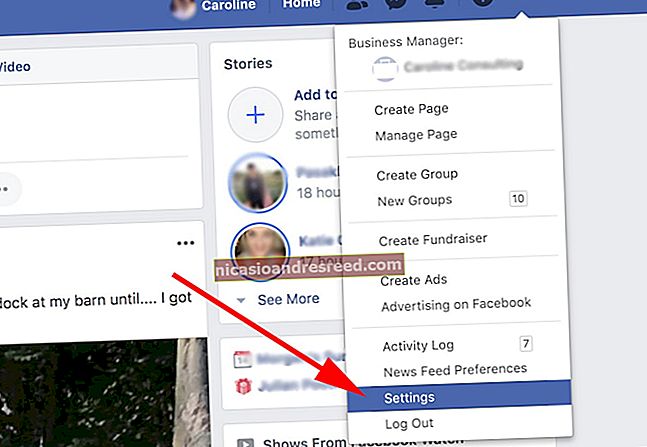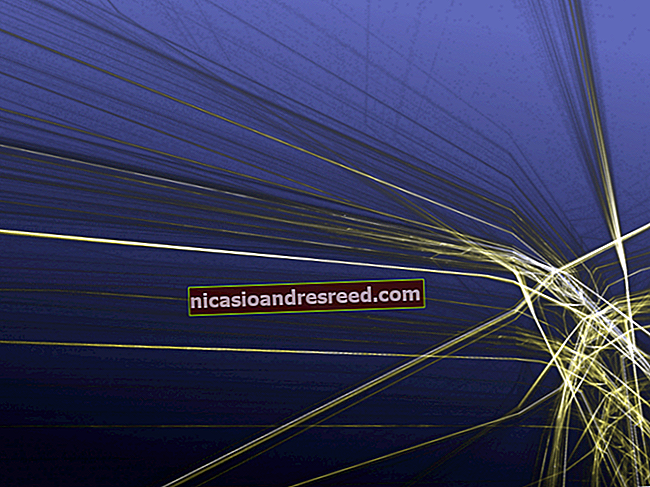如何在Google表格中创建下拉列表

如果您与他人一起使用共享的Google表格文件,则有时人们可能会输入意外的数据或破坏公式的内容。确保所有人输入所需数据的一种方法是在下拉验证列表中为他们提供数据。
如何创建一个下拉列表
下拉列表是确保人们正确输入您的表单,应用程序或电子表格中数据的一种好方法。由于人们是从您提供的预先配置的列表中进行选择的,因此它还为人们提供了一种更快的输入数据的方法。
您需要做的第一件事是打开Google表格文件,然后选择要使用其下拉列表的单元格。
有关的:您应该了解的5种Google表格功能

接下来,打开“数据”菜单,然后选择“数据验证”命令。

从“条件”下拉列表中,选择“从范围列出”或“项目列表”。
- 范围中的清单:从相同或不同工作表中其他单元格中选择的值的列表。例如,如果您要使用工作表2上单元格B1-B9中的值,请输入
Sheet2!B1:B9使其包含在其中的数据出现在下拉列表中,或者直接从表格中选择任何单元格。 - 项目清单: 预定数据项的列表。可以是文本,也可以是数字,您可以自己键入每个值,并用逗号分隔(不能有空格)。此选项不允许您直接从其他单元格插入数据。

在这里,我们使用“项目列表”选项,并提供了几个数字选择。

输入要显示在下拉列表中的数据后,请确保已启用“在单元格中显示下拉列表”选项,否则值将不会出现在所选单元格中。
您还可以选择当某人尝试输入列表中未包含的值时会发生的情况。通过“显示警告”选项,他们可以输入无效数据,但会在工作表中对其进行标记(我们将稍后介绍)。 “拒绝输入”选项可阻止他们输入您列表中未包含的任何内容。

最后,您可以启用“显示验证帮助文本”选项,以向人们表明他们可以在单元格中选择什么。选择选项后,键入所需的任何说明。

完成后,点击“保存”。
如何使用新的下拉列表
完成后,使用表格的任何人都可以单击这些单元格中的下拉箭头,然后从列表中选择一个值。

如果您选择了“显示验证帮助文本”选项,则只要有人选择一个经过验证的单元格,该文本就会弹出。

如果有人输入的值与列表中的内容不匹配,并且您打开了“显示警告”选项,则在单元格中标记了无效数据。

将鼠标悬停在上面可以显示标记的原因。

相反,如果您选择了“拒绝输入”选项,当人们尝试输入列表中未包含的任何内容时,他们会收到类似这样的警告。

如果您需要删除或修改下拉列表中的任何项目,请回到“数据”>“数据验证”以编辑您创建的列表中的任何项目。完全删除列表就像单击底部的“删除验证”按钮一样简单。